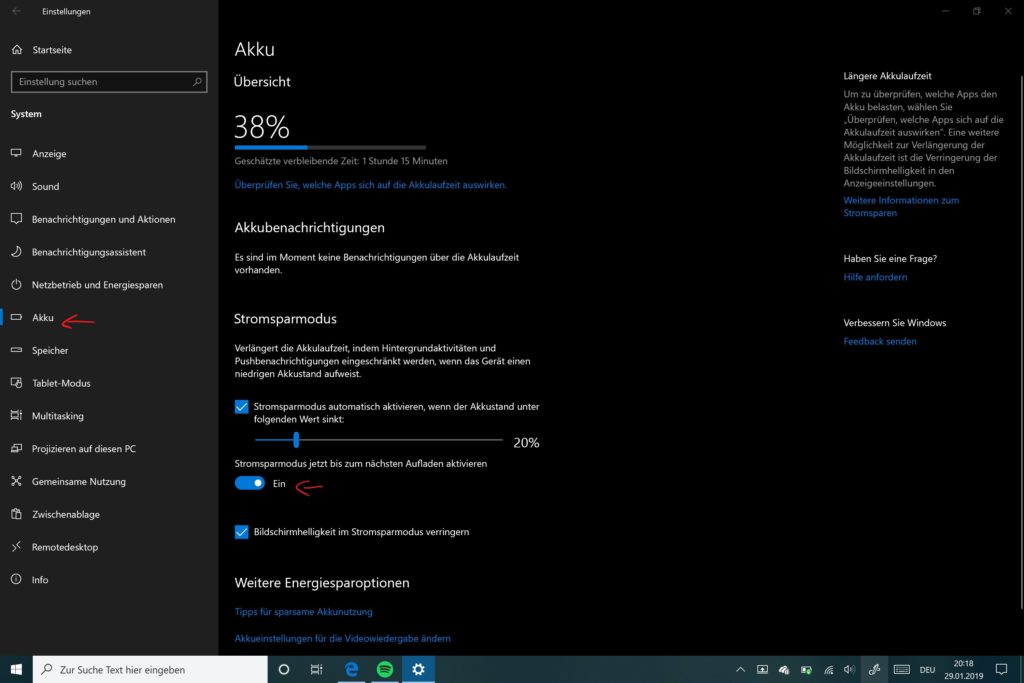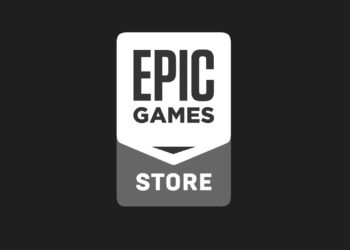Viele Apps aus dem Microsoft Store nutzen die Möglichkeit, Prozesse im Hintergrund ausführen zu können. Das bedeutet selbst wenn ihr die App geschlossen habt, kann sie Daten aktualisieren. Dies dient z.B. dazu, um Benachrichtigungen anzuzeigen oder die Live Kachel aktuell zu halten. Zwar kann dies durchaus nützlich sein, belastet aber auch eure Akkuleistung. Wenn ihr nicht auf stets aktuelle Apps angewiesen seid, zeigen wir euch in dieser Anleitung, wie ihr ganz einfach die Hintergrundaufgaben einer App einschränken könnt.
Ausführung im Hintergrund blockieren – So geht´s
Um die Hintergrundaufgaben einer App zu verwalten, habt ihr zwei Möglichkeiten. Einmal über die Datenschutzeinstellungen und einmal über die Systemeinstellungen.
Datenschutzeinstellungen:
Um die Hintergrundaufgaben einer App zu blockieren, geht wie folgt vor:
- Öffnet die Einstellungen und navigiert zu Datenschutz.
- Klickt auf Hintergrund-Apps.
- Dort habt ihr nun ganz oben die Möglichkeit, allen Apps die Möglichkeit zu verweigern im Hintergrund zu laufen. Wollt ihr lediglich einzelnen Apps die Möglichkeit entziehen, könnt ihr diese App in der Liste suchen und den Regler auf Aus stellen.
Systemeinstellungen:
Um die Hintergrundaktivitäten einer App in den Systemeinstellungen zu blockieren, geht wie folgt vor:
- Öffnet die Einstellungen und navigiert zu System.
- Klickt dort auf Akku.
- Stellt den Regler bei „Stromsparmodus jetzt bis zum nächsten Aufladen aktivieren“ auf Ein. Nun werden alle Hintergrundaufgaben blockiert, bis ihr das nächste mal das Gerät aufladet.
Wir hoffen diese kleine Anleitung konnte euch weiterhelfen. Falls ihr Anregungen oder Kritik habt, lasst es uns wissen.